 Главная > Статьи PDFelement для Mac > Как Конвертировать PDF на Mac
Главная > Статьи PDFelement для Mac > Как Конвертировать PDF на MacПриходит время, когда мы хотим иметь наш PDF-файл в других форматах, таких как Word, Excel, Изображения и PowerPoint, и это лишь некоторые из них. Это может показаться невозможным, если вы не знаете, как это сделать. Это очень просто, если у вас есть программное обеспечение для преобразования PDF-файлов, которое не только конвертирует файлы PDF в различные форматы файлов, но также поддерживает пакетное преобразование файлов PDF. В этой статье мы сосредоточимся на том, как конвертировать PDF на Mac (совместимый с Catalina), используя два эффективных инструмента, включая Wondershare PDFelement - Редактор PDF-файлов.
Как Конвертировать PDF на Mac
Шаг 1. Импортируйте PDF-файлы
Запустите PDFelement на своем Mac, перетащите файл PDF в программу. Вы также можете нажать кнопку "Открыть файл" в правом нижнем углу, чтобы импортировать PDF.

Шаг 2. Измените PDF (Необязательно)
Затем вам нужно внести изменения в ваш PDF-файл. Нажмите кнопку "Текст" на левой панели инструментов, чтобы открыть параметры инструментов редактирования. Чтобы редактировать текст, дважды щелкните текстовое поле и начните вводить текст. Вы можете изменить стиль шрифта, щелкнув "Шрифт", а затем, выделив текст и выбрав требуемый размер, цвет и стиль шрифта.
Чтобы изменить изображения, дважды щелкните существующее изображение, чтобы повернуть, отразить, обрезать и заменить его. Чтобы добавить изображение, вам нужно нажать кнопку "Добавить изображение", а затем щелкнуть нужное поле и импортировать изображение со своего компьютера.

Шаг 3. Преобразуйте файлы PDF на Mac
Чтобы преобразовать, переместите курсор на левую панель инструментов и нажмите кнопку "Инструмент". Затем нажмите "Пакетная обработка" и "Конвертер PDF". В окне преобразования вы можете нажать кнопку "+ Добавить", чтобы загрузить другие PDF-файлы для преобразования. Затем щелкните подсписок "Формат", чтобы выбрать нужный формат. Наконец, нажмите кнопку "Применить". Вам будет предложено указать место, где вам нужно сохранить файл. Завершите процесс, нажав "Сохранить", и ваш PDF-файл будет преобразован.

PDFelement - это полнофункциональное программное обеспечение, которое может конвертировать PDF в редактируемые форматы, такие как Word, HTML, Изображения, EPUB, Excel, PowerPoint, Rich Text и Plain Text без потери качества.
PDFelement также оснащен другими инструментами PDF, а именно:
- Он позволяет изменять тексты, заменять изображения, добавлять тексты и изменять размер шрифта.
- Он создает PDF-файлы из изображений, HTML, RTF, а также путем объединения других PDF-файлов.
- Он генерирует формы PDF с настраиваемыми параметрами и позволяет легко заполнять формы.
- Он защищает PDF-файлы с помощью открытого пароля и пароля доступа, а также от редактирования.
- Он может превращать файлы PDF на основе изображений в редактируемые файлы благодаря мощным функциям распознавания текста.
- Он позволяет управлять страницами PDF путем изменения порядка, удаления, извлечения и вставки страниц.
- Вы также можете использовать его для комментирования, аннотирования, водяных знаков, выделения, зачеркивания, подчеркивания и рисования фигур в файле PDF.
- Он поддерживает Mac OS X 10.12, 10.13, 10.14 и 10.15 Catalina.
Другой Способ Конвертировать PDF на Mac
PDF Convertor Pro для Mac - еще одно впечатляющее программное обеспечение, которое может конвертировать файлы PDF в различные редактируемые форматы. Оно поддерживает такие форматы вывода, как Excel, Word, Электронные Книги, HTML, PowerPoint, Страницы, Изображения и Текстовы Данные. Вы всегда можете преобразовать пакет файлов в любой подходящий формат. Это программное обеспечение имеет другие функции, такие как:
- Возможность конвертировать файлы, защищенные паролем.
- Функция OCR, которая позволяет конвертировать отсканированные файлы PDF.
- Поддерживает пакетное и частичное преобразование файлов.
- Поддерживает Mac OS X 10.7 и выше, включая macOS Catalina.
Шаг 1. Импортируйте PDF в Конвертер
С помощью этого программного обеспечения вы можете перетаскивать файлы PDF в программу или нажать кнопку "Добавить файлы", чтобы импортировать файлы.
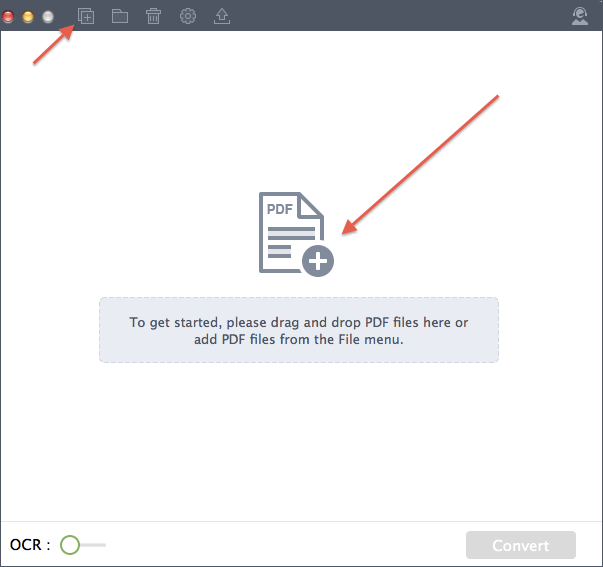
Шаг 2. Выберите Формат Вывода
После импорта файла вы можете щелкнуть "W" и выбрать желаемый формат вывода. Вы также можете указать страницы, которые хотите преобразовать.
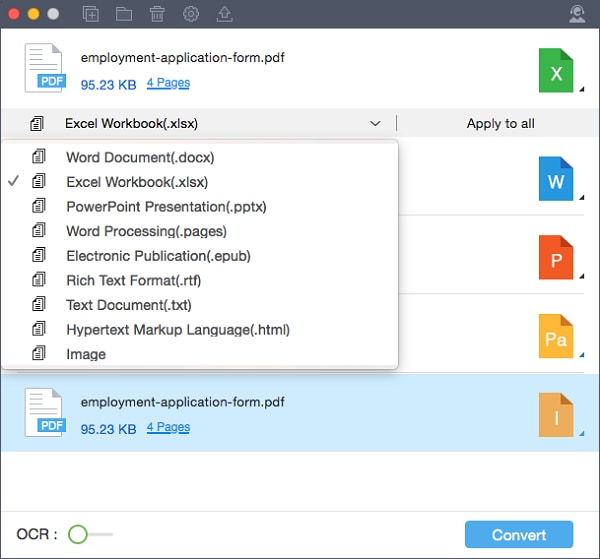
Шаг 3. Начните Конвертировать PDF
Оттуда вы можете нажать кнопку "Конвертировать", и вам потребуется указать место, в котором вам нужно сохранить файл. Ваш PDF-файл будет немедленно преобразован.
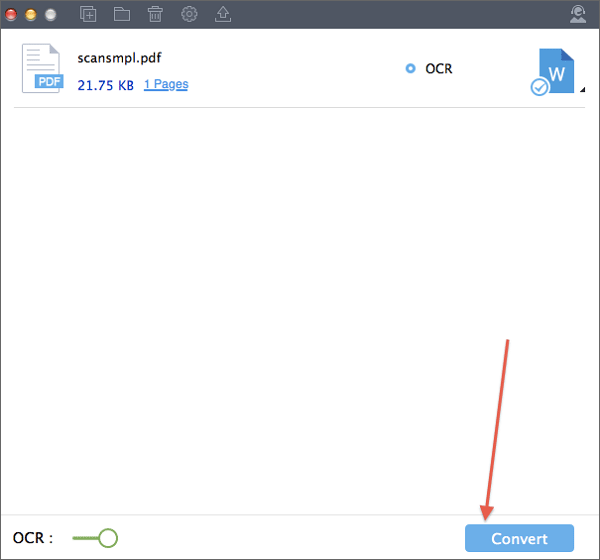
Скачать бесплатно или Купить PDFelement прямо сейчас!
Скачать бесплатно или Купить PDFelement прямо сейчас!
Купить PDFelement прямо сейчас!
Купить PDFelement прямо сейчас!
 100% Безопасность |
100% Безопасность |
